La plupart des activités professionnelles dans un monde de l'information et de l'interaction nous soumettent à des contraintes en flux tendu, nous obligeant à gérer les tâches en parallèle – multi-tâche – et nous laissant alors que peu de temps afin de trier et organiser les informations nécessaires à une gestion productive des sujets qui nous concernent.
Cependant, grâce à un peu de méthode et d'astuce, il est possible d'établir très simplement un diagramme Kanban afin de centraliser et gérer les informations essentielles, en ayant tout devant soi, en un seul coup d'œil afin de gagner en efficacité et en sérénité.
Voyons comment.
De la nécessité d'une synthèse
Notre monde technologique est assourdissant. Les informations courent partout, pour tout, tout le temps. Nous ne nous arrêtons jamais de communiquer, de quelque façon que ce soit, à tel point que nous sommes submergés d'informations de toutes parts et que nous ne pouvons pas les gérer en temps réel. Alors nous stockons, pensant que si nous les conservons, nous saurons les retrouver au moment où nous en aurons besoin.
Sauf que cette technique ne fonctionne que si nous avons le temps de le faire le moment venu. Or, trop souvent, lorsque nous avons besoin d'une information, c'est au moment où nous sommes le plus sous tension, assaillis par des requêtes d'individus qui veulent tout, tout de suite, ou lorsque la situation est urgente.
En plus de vivre dans un monde d'information, nous vivons dans un monde d'interactions et, par conséquent, de sollicitations. Ces dernières nous obligent à changer de sujet constamment, sans crier gare, sans laisser le temps à la mémoire de se remettre en place, nous obligeant à travailler en multi-tâche, méthode particulièrement improductive. Conséquence prévisible : nous oublions la plupart des informations, car nous n'avons pas le temps de les mémoriser. En avons-nous besoin ? La plupart sont des données opérationnelles qui ont une durée de vie limitée. Nul besoin donc de faire un effort mémoriel ; les noter dans un coin et savoir y accéder le moment venu est amplement suffisant.
Avec l'expérience des années et des personnes, il s'avère que la méthode la plus efficace consiste à donner du sens aux informations dès qu'elles arrivent. C'est ce que fait le cerveau : dès qu'il capte un signal, il l'encode, c'est-à-dire qu'il le transforme en une information intelligible : un dessin devient un caractère ; un son devient une syllabe. Tout ce qu'il ne peut pas interpréter, il l'élimine.
Pour nous en sortir au mieux efficacement, nous devons suivre son exemple et transformer les informations dès qu'elles arrivent pour leur donner un sens, en extraire l'essentiel, ce dont nous avons besoin – car tout n'est pas utile dans un message – et éliminer le reste. Ce traitement conduit à une synthèse, une version condensée mais contenant l'essentiel des informations dont nous avons besoin immédiatement, avec les liens vers les sources si nécessaire.
Le temps nécessaire à cette synthèse est peu coûteux au regard de la masse d'informations. Et surtout : la synthèse n'est réalisée qu'une seule fois, au tout début du processus. C'est la première action à effectuer dès qu'une information arrive : lui donner un sens et en faire un condensé exploitable. Que cela soit un courriel, un appel téléphonique, un message instantané, dès qu'une information arrive, il faut en faire une synthèse quelque part, par écrit, afin de bâtir progressivement une base de connaissances relative au sujet. La synthèse peut être sous la forme qui convient le mieux à chacun, que cela soit une page de wiki, un fichier Excel, un commentaire dans un ticket,…
La synthèse est l'équivalent du carnet de bord d'un capitaine de navire.
Les différentes versions
Version 1 : fichier Excel
N'en pouvant plus de courir à droite et à gauche pour retrouver mes activités, j'ai tout rassemblé au même endroit dans un fichier Excel. Ce fichier contient la synthèse de mes sujets en cours, l'objectif était de disposer d'un statut à jour, à n'importe quel moment de la journée. Donc chaque tâche est notée dans ce fichier avec, a minima, les informations suivantes :
-
la référence : lien vers le contenu détaillé du sujet, que cela soit un page Wiki ou un ticket (Jira, etc.) ;
-
le statut : dernière opération effectuée et la suivante prévue ;
-
le point de contact : qui contacter en cas de besoin pour débloquer la situation et/ou répondre à des questions.
Sitôt qu'une tâche change dans quoi que ce soit, je modifie ce fichier.
Par exemple, dès qu'un courriel arrive et concerne un sujet, je mets à jour mon fichier de suivi en ajoutant une ligne et je peux alors archiver le message d'origine. Je complète la ligne au fur et à mesure du temps, en mettant aussi à jour la référence détaillée. Les deux sont ouverts en même temps.
Avantages
Tout est donc dà, en un seul coup d'œil. Grâce aux filtres, je peux restreindre certains statuts et cibler les informations pertinentes.
Défauts
J'utilise personnellement peu Excel. Je dois donc ouvrir une application exprès pour gérer cette synthèse. Fichier que je dois ouvrir à chaque fois que ma machine redémarre.
Lorsque la machine est redémarrée automatiquement avec ce fichier ouvert, il arrive que le fichier soit verrouillé et je dois bidouiller pour récupérer les droits sur un document qui m'appartient pourtant.
De plus, la liste est présentée sous la forme d'une seule colonne et je dois agir sur les filtres. Je dois donc intervenir manuellement et la longue liste par défaut possède intrinsèquement un effet anxiogène dû à un effet d'accumulation verticale.
Amélioration : J'ai besoin d'une synthèse qui tienne sur mon écran sans avoir besoin de filtrer ou de scroller.
Version 2 : le calendrier Outlook
Le calendrier de mon client de messagerie est conçu pour afficher toute mon organisation sur un seul écran. Ma messagerie étant toujours ouverte vu que c'est avec elle que je travaille, j'ai déjà tout sous les yeux. J'y note déjà sur quoi je travaille afin de me réserver du temps sans être dérangé et ce que j'ai prévu de faire dans les heures et les jours à venir. ll ne me reste qu'à continuer sur ma lancée en mettant à profit une zone non utilisée : les tâches.
Sous Outlook, les tâches sont des événements comme les autres, exceptés qu'ils sont prévus sur la journée entière. Elles sont placées dans la barre supérieure de mon agenda et sont toujours visibles.
À partir de là, je place mes tâches en cours sous la forme de tâches dans mon agenda et je m'arrange pour que la partie visible me donne immédiatement une synthèse en affichant (comme précédemment) :
-
la référence de la tâche ;
-
le statut ;
-
le contact.
Défauts
Comme j'essaie de répartir les tâches sur tous les jours de la semaine afin de tout avoir sous les yeux, tout est en vrac et je passe toujours du temps à chercher une tâche ou bien déterminer où se trouvent les plus prioritaires.
Pour résoudre ce problème, il faudrait les trier.
Amélioration : J'opte pour le système Kanban afin de regrouper les statuts dans des ateliers. Un statut par atelier.
Outlook + Kanban
Outlook
Outlook insère les tâches dans des zones de taille fixe – nous reviendrons plus tard sur cette caractéristique. Il est possible d'affecter des couleurs, des libellés et des détails dans le corps de la tâche, pour étoffer un peu le contexte si c'est nécessaire.
Kanban
Le système Kanban fonctionne en ateliers successifs.

Une tâche entre par un côté du workflow avant de ressortir à l'autre bout. Chaque atelier est une boîte. Chaque fois qu'une tâche change de statut, elle change d'atelier et donc de boîte – comme expliqué auparavant, j'adore les boîtes.
L'intérêt du système Kanban est de mettre assez rapidement en évidence les blocages et les goulots d'étranglement. Sitôt qu'une boîte (atelier) commence à trop se remplir par rapport aux autres – d'où l'avantage de boîtes à taille fixe –, c'est qu'il y a un goulot d'étranglement et il convient alors d'intervenir avant d'être submergé. Contrairement à la version précédente qui répartissait tout en vrac, la répartition par atelier met ce goulot immédiatement en évidence.
Mise en place
L'agenda est affiché par semaine. Une semaine fait 7 jours, ce qui fait potentiellement 7 boîtes donc 7 ateliers. Toute l'astuce consiste à transformer chaque jour en un atelier différent, donc de détourner l'usage par défaut de l'agenda en redéfinissant les jours. Pour cela, poser une première tâche au lundi dans lequel on écrit le nom de l'atelier en majuscules – pour être bien visible – ainsi qu'une couleur caractéristique qui ne sera utilisée nulle part ailleurs.
Par exemple, dans un workflow d'ingénieurie logicielle, les ateliers pourraient être (dans l'ordre de réalisation) les suivants :

Lundi : Estimation
Réalisation des spécifications et chiffrage de la solution envisagée.
Mardi : En attente
Tout blocage dû à l'attente d'informations ou de personnes. Chaque fois qu'une tâche est bloquée, elle est mise en attente ici, quitte à revenir en arrière par rapport à l'atelier précédent – chronologiquement.
Mercredi : Développement
Réalisation de la solution.
Jeudi : Déploiement
Mise à disposition sur les environnements d'intégration et/ou de test.
Vendredi : Tests
En cours de tests pour validation.
Samedi : Prêt
Prêt pour un déploiement en production.
Dimanche (vide)
Zone de réserve, si jamais.
Workflow
Le processus est assez simple : il se déroule de la gauche vers la droite. Sitôt qu'une nouvelle tâche arrive, elle est créée le lundi :
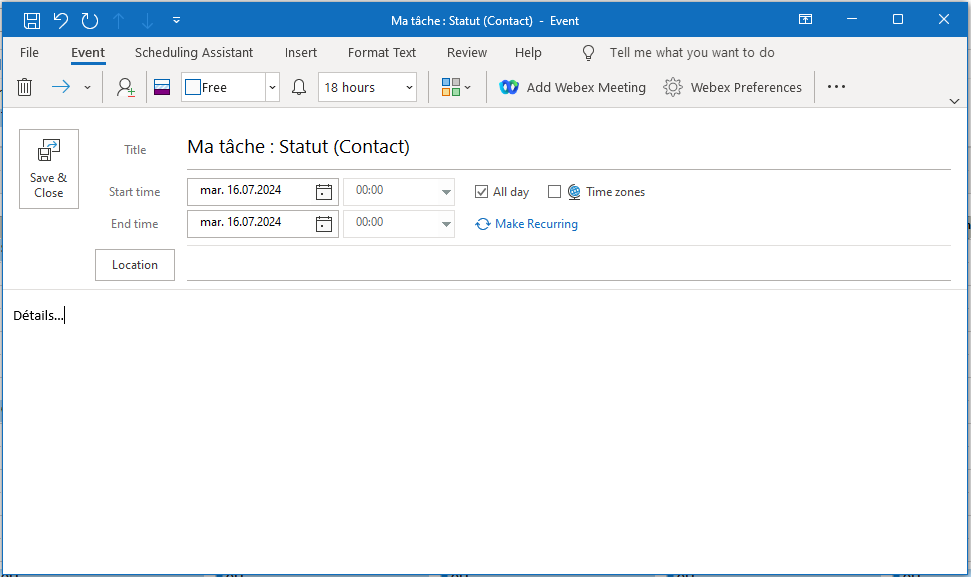
À chaque changement de semaine, les tâches sont migrées d'une semaine à l'autre, en commençant par les libellés des ateliers afin de les placer en haut des boîtes. Cette opération prend quelques minutes, au début de chaque semaine. Elle permet également de rafraîchir la mémoire et mettre en place l'organisation.
Exception : les tâches livrées en production – donc, de manière plus large : achevées – sont positionnées sur le jour de mise en place définitive, indépendamment de l'atelier, à la date correspondant à l'action et y resteront alors définitivement. Elles ne seront plus déplacées par la suite, car elles sont considérées comme closes. Elles doivent donc disposer d'une couleur spéciale pour indiquer qu'elles sont désormais fixées et disparaîtront automatiquement de la liste la semaine suivante.
Outlook Home + Kanban
La version Home de Outlook est similaire à la version professionnelle. La tâche se définit de la même façon :
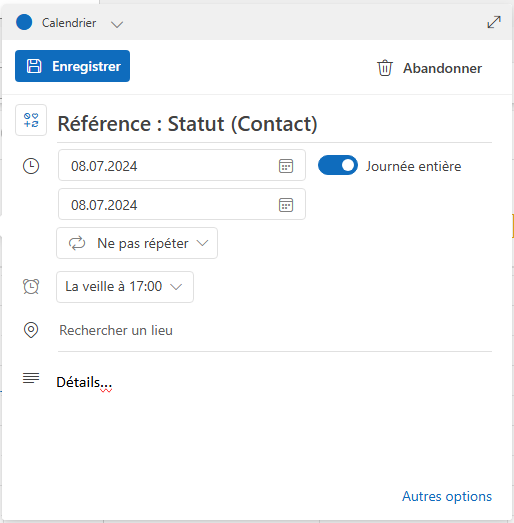
Les ateliers sont similaires :

La gestion des tâches et leurs (dé)placements sont également les mêmes.
Thunderbird + Kanban
Thunderbird
À l'image de Outlook, Thunderbird est un client de messagerie lourd, libre et open source développé par la fondation Mozilla qui possède également un agenda intégré – comme tous les clients de messagerie disponibles à l'heure actuelle, c'est devenu un standard.
Il possède les mêmes caractéristiques que Outlook, avec quelques différences d'interface. La zone des tâches est aussi moins grande à l'affichage, ce qui le rend un peu moins confortable. Le choix des catégories par couleur n'est pas disponible de la même façon, Thunderbird mettant plus l'accent vers une catégorie sous la forme d'un mot – auquel est associée une couleur – plutôt qu'une couleur elle-même.
Pour le reste, l'usage reste exactement le même.
Une tâche possède grosso modo les mêmes propriétés et, par conséquent, la même façon de la définir.
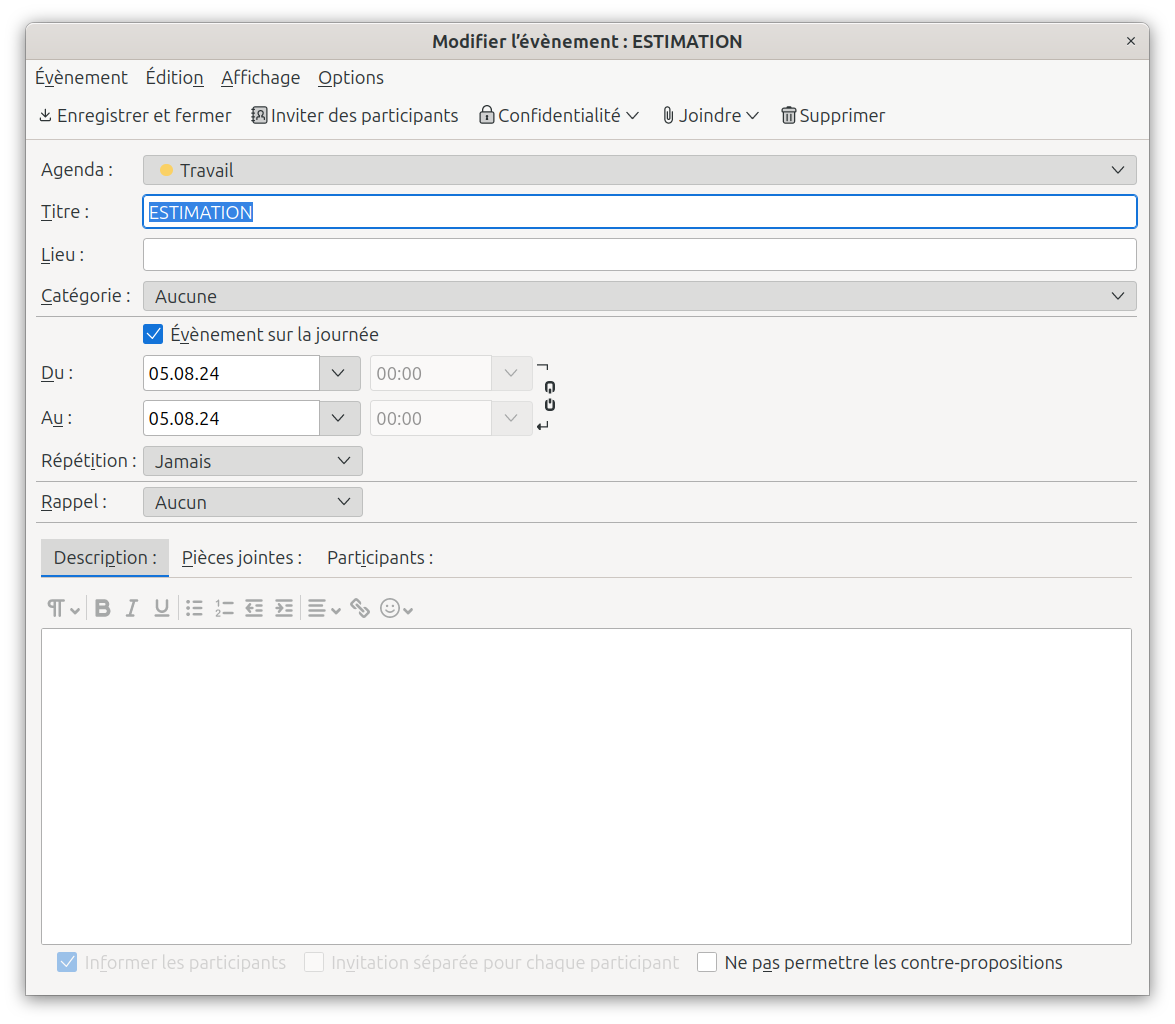
Une fois les ateliers définis, le résultat est similaire :

La gestion des tâches et leurs (dé)placements sont également les mêmes.
Astuce : pour gérer plus aisément des ateliers et leur couleur, on peut de créer des agendas plutôt que des catégories. Dans les propriétés, on peut alors choisir l'Agenda configuré avec sa couleur. Catégorie ou Agenda, les deux sont possibles et plus souples à l'emploi dans Thunderbird que dans Outlook.
Résumé / synthèse
Pour transformer l'agenda en système Kanban, il convient de :
-
utiliser la zone des tâches de l'Agenda ;
-
chaque jour correspond à un atelier, lequel est indiqué par une tâche de couleur spécifique, avec un libellé écrit en majuscule ;
-
chaque tâche correspond à une tâche dans l'agenda, qui est déplacée de la gauche vers la droite en fonction du statut, donc des ateliers ;
-
le statut est mis à jour à chaque modification afin de refléter l'état à l'instant présent ;
-
les tâches sont déplacées d'une semaine à l'autre en début de chaque semaine ;
-
les tâches achevées sont positionnées sur leur jour de livraison, indépendamment du statut, et y resteront alors définitivement.
Cette méthode requiert une petite organisation et un peu de discipline. Il faut s'astreindre à transformer toute nouvelle information en une tâche, un statut ou un détail.